新买的移动硬盘如何进行分区操作 移动硬盘需要进行分区吗如何分区最合适
新买的移动硬盘如何进行分区操作,随着科技的不断更新,现在我们的电脑、手机等数码设备中存储的数据越来越多,因此需要更大的存储空间来存储它们,移动硬盘成为了备份和存储数据的一种非常好的方式。但是当我们购买了一台新的移动硬盘,有些人可能不知道如何对其进行分区操作。那么移动硬盘需要进行分区吗?如何分区最合适?接下来我们就来探讨一下这些问题。
解决方法:
1、首先将新买的移动硬盘插入计算机的USB接口,然后选择桌面->计算机,在计算机上右击,然后再出现的窗口上选择管理。进入计算机管理的页面然后在那里进行分区的进一步设置。
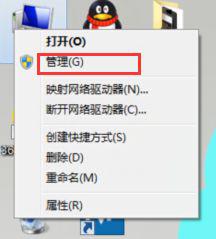
2、进入后我们可以发现有许多计算机的一些配置,我们可以在这里查看我们计算机的一些基本信息。而分区功能是在存储->磁盘管理下完成的。
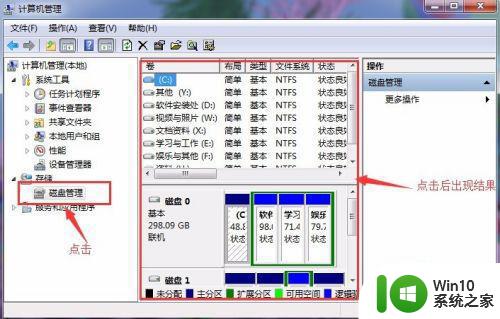
3、点击磁盘管理后,右侧会出现电脑里的磁盘信息,如果你已经插入了移动硬盘,那么在中间部分会显示你的移动硬盘当前的分区情况。选择要分的区,右击->压缩卷。
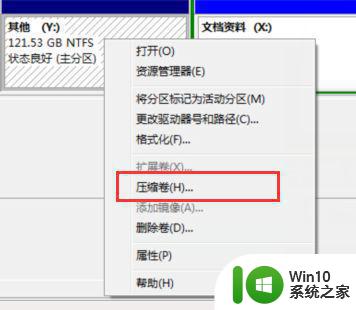
4、应该计算好要分的区的个数和大小,如果是要分500G,应该填写500*1024的计算结果,然后再对分出来的500G重复上面的操作,再填写200*1024,100*1024。
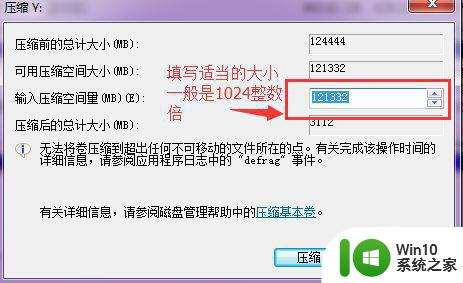
5、点击确定后在分出来的区右击,选择新建简单卷,为其分配区号并格式化, 这样一个新的区就已经分配好了。
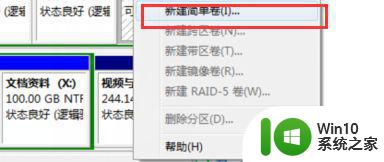
6、弹出欢迎使用“新建简单卷的窗口”,确定没有什么问题之后 ,直接点击下一步。
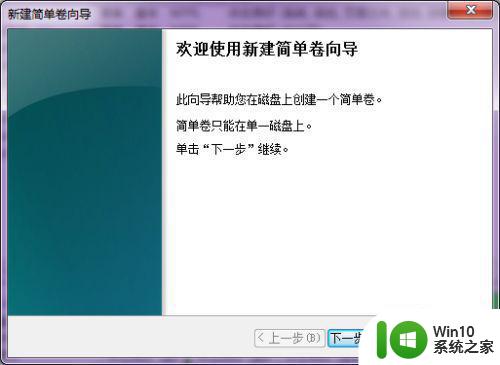
7、本窗口是设置最大卷与最小卷的大小,一般情况下不用更改大小,默认是整个大小,所以直接点击下一步即可。

8、此页面是用来分配区号,也就是我们常见的C盘,D盘等。选择自己喜欢的字母为其分配区号,然后下一步。
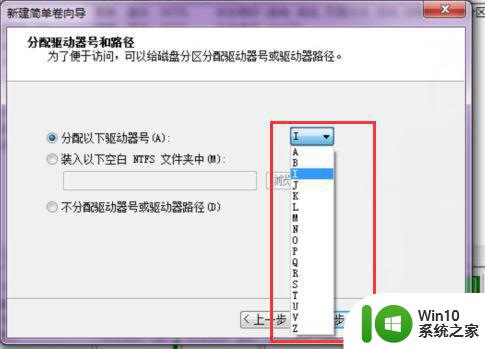
9、此窗口是用来选择格式化当前分区的,点击下一步完成格式化,这样我们的分区工作就已经完成了。
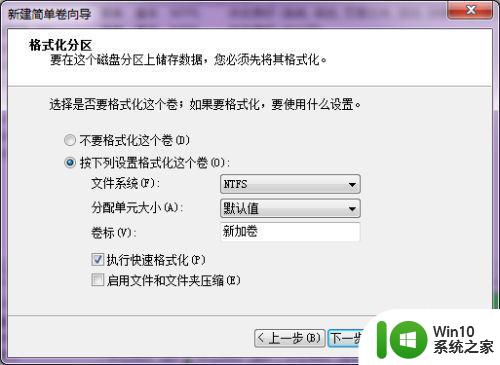
以上就是新买的移动硬盘如何进行分区操作的全部内容,如果您还有任何疑问,可以参考小编的步骤进行操作,希望这些步骤能对您有所帮助。
新买的移动硬盘如何进行分区操作 移动硬盘需要进行分区吗如何分区最合适相关教程
- xp移动硬盘分区的方法 xp电脑如何对移动硬盘进行分区
- 移动硬盘合并分区的教程 移动硬盘如何合并分区
- 新移动硬盘如何分区 新的移动硬盘如何分区
- 移动硬盘分区步骤详解 如何重新分区移动硬盘
- 移动硬盘分区怎么分区 移动硬盘分区工具有哪些
- 如何在Windows电脑上进行硬盘分区操作 电脑磁盘分区教程:怎样为系统盘和数据盘进行分区
- 如何在新装硬盘上进行分区和格式化 新买的机械硬盘怎样进行初始化和分区配置
- 新买的电脑怎么给硬盘分区 电脑如何分区硬盘分区
- 固态硬盘怎么4k对齐分区 固态硬盘如何进行4k对齐分区
- 台式电脑硬盘如何进行分区 怎样在台式电脑上自行对硬盘进行分盘操作
- 笔记本电脑怎么分区 如何在新购买的笔记本电脑上对硬盘进行分区
- 电脑分区的原理和步骤 如何合理分配电脑硬盘空间进行分区
- U盘装机提示Error 15:File Not Found怎么解决 U盘装机Error 15怎么解决
- 无线网络手机能连上电脑连不上怎么办 无线网络手机连接电脑失败怎么解决
- 酷我音乐电脑版怎么取消边听歌变缓存 酷我音乐电脑版取消边听歌功能步骤
- 设置电脑ip提示出现了一个意外怎么解决 电脑IP设置出现意外怎么办
电脑教程推荐
- 1 w8系统运行程序提示msg:xxxx.exe–无法找到入口的解决方法 w8系统无法找到入口程序解决方法
- 2 雷电模拟器游戏中心打不开一直加载中怎么解决 雷电模拟器游戏中心无法打开怎么办
- 3 如何使用disk genius调整分区大小c盘 Disk Genius如何调整C盘分区大小
- 4 清除xp系统操作记录保护隐私安全的方法 如何清除Windows XP系统中的操作记录以保护隐私安全
- 5 u盘需要提供管理员权限才能复制到文件夹怎么办 u盘复制文件夹需要管理员权限
- 6 华硕P8H61-M PLUS主板bios设置u盘启动的步骤图解 华硕P8H61-M PLUS主板bios设置u盘启动方法步骤图解
- 7 无法打开这个应用请与你的系统管理员联系怎么办 应用打不开怎么处理
- 8 华擎主板设置bios的方法 华擎主板bios设置教程
- 9 笔记本无法正常启动您的电脑oxc0000001修复方法 笔记本电脑启动错误oxc0000001解决方法
- 10 U盘盘符不显示时打开U盘的技巧 U盘插入电脑后没反应怎么办
win10系统推荐
- 1 萝卜家园ghost win10 32位安装稳定版下载v2023.12
- 2 电脑公司ghost win10 64位专业免激活版v2023.12
- 3 番茄家园ghost win10 32位旗舰破解版v2023.12
- 4 索尼笔记本ghost win10 64位原版正式版v2023.12
- 5 系统之家ghost win10 64位u盘家庭版v2023.12
- 6 电脑公司ghost win10 64位官方破解版v2023.12
- 7 系统之家windows10 64位原版安装版v2023.12
- 8 深度技术ghost win10 64位极速稳定版v2023.12
- 9 雨林木风ghost win10 64位专业旗舰版v2023.12
- 10 电脑公司ghost win10 32位正式装机版v2023.12